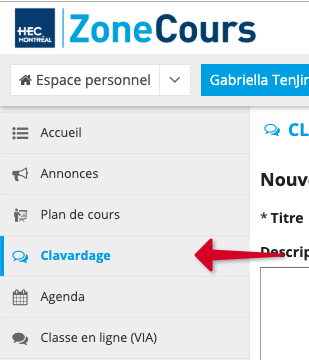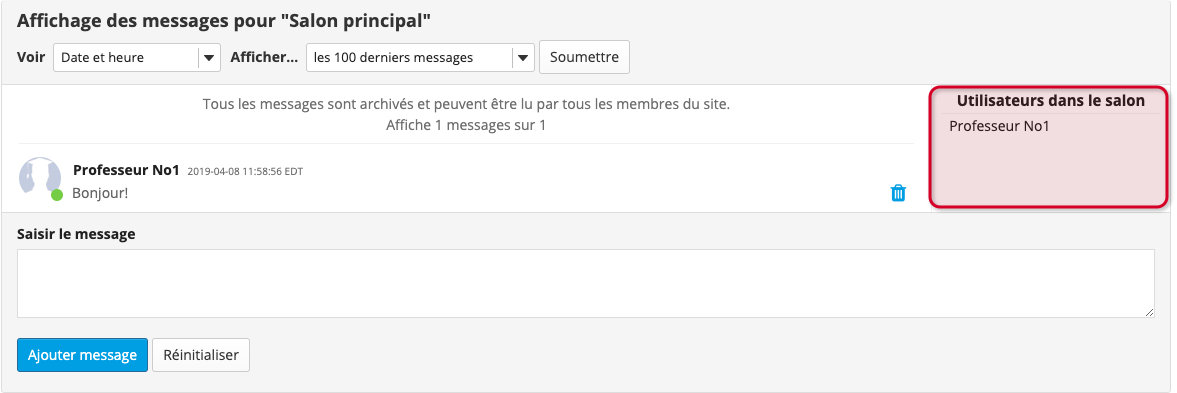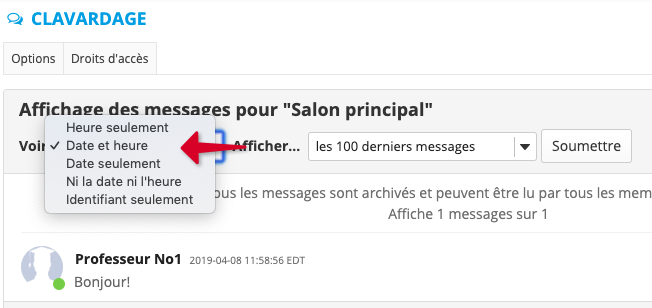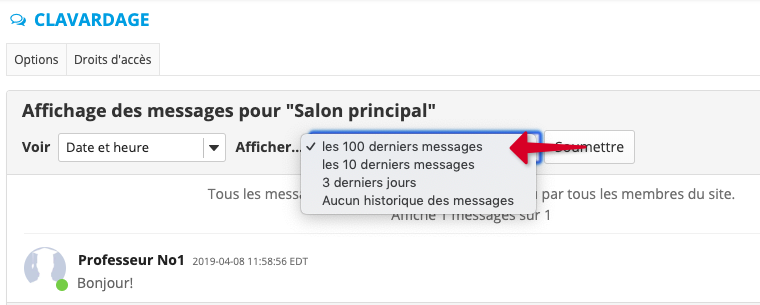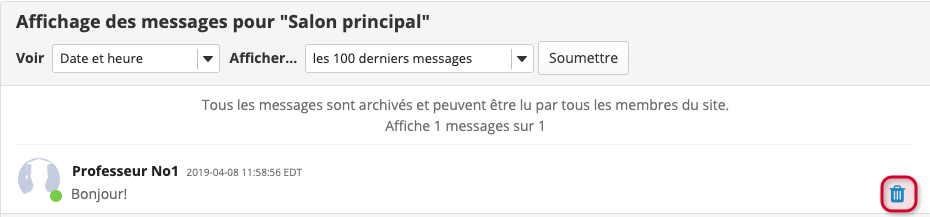2. Lire, publier ou supprimer des messages dans l'outil Clavardage
Dans cette page:
Lire les messages de l'outil Clavardage
Pour lire les messages d'un salon de Clavadarge:
- Dans le menu vertical, cliquez sur Clavardage. Vous allez être redirigé dans le salon de clavardage par défaut. Le choix du salon de clavardage par défaut est une fonctionnalité réservée aux enseignants et aux administrateurs du site.
- Pour changer de salon de clavardage, cliquez sur Options situé en haut de la page, puis sélectionnez le salon de clavardage que vous souhaitez rejoindre.
- Pour visualiser qui est en ligne dans le salon de clavardage, regardez à droite de votre écran en dessous de Utilisateurs dans le salon.
Les messages apparaissent en ordre décroissant, du plus récent au plus ancien. Les messages contiennent toujours l’identifiant de l’expéditeur.
5. Pour choisir l’information présentée reliée à l’affichage de chacun des messages, sélectionnez les options appropriées dans la liste déroulante Voir. Cliquez directement sur Date et heure, l’option par défaut, pour faire apparaître les autres options d’affichage:
- Heure seulement
- Date seulement
- Ni la date Ni l’heure
- Identifiant seulement
Cliquez sur l’option choisie pour modifier l’affichage des messages.
6. Pour changer le nombre de messages maximal à afficher sur le salon de clavardage, sélectionnez les options appropriées dans la deuxième liste déroulante Afficher... Cliquez directement sur les 100 derniers messages, l’option par défaut, pour faire apparaître les autres options d’affichage:
- les 100 derniers messages (le plus grand nombre de messages)
- 10 derniers messages
- 3 derniers jours
- Aucun historique des messages (vous verrez uniquement les messages publiés après cette sélection)
Publier un message dans l’outil de Clavardage
Pour publier un message dans un salon de clavardage:
1. Dans le menu vertical, cliquez sur Clavardage.
2. Rédigez votre message dans le rectangle nommé Saisir le message, dans le bas de la page.
3. Lorsque vous avez terminé votre message, cliquez sur Ajouter message pour publier le message dans le salon de clavardage. Pour effacer un message que vous n’avez pas encore envoyé, cliquez sur Réinitialiser.
Note | Aucun utilisateur ne peut lire votre message avant que vous ne cliquiez sur Ajouter message. Lorsque votre message est publié, la suppression de celui-ci est une fonctionnalité réservée aux enseignants et aux administrateurs du site disposant des droits d’accès nécessaires. |
Supprimer des messages dans l’outil Clavardage
Pour supprimer un message présent dans le salon de clavardage:
- Cliquez sur l’icône en forme de poubelle à côté du message publié.
2. Ensuite cliquez sur Supprimer.
Note | Si vous ne voyez pas l’icône de poubelle à côté du message publié, vous n’avez pas d’accès permettant d’effacer le message publié. |
Pour supprimer de façon permanente tous les messages provenant du salon de clavardage:
- Cliquez sur Option sur le menu horizontal.
- Cliquez sur Supprimer l’historique du salon désiré.
- Cliquez sur Supprimer pour confirmer.